UltraISO软碟通电脑版是一款光盘映像文件制作,编辑,转换软件,用户能够通过这款软件直接编辑ISO文件,还可以利用这款软件快速处理ISO文件的启动信息,只要有了这款软件,你可以随心所欲地制作,编辑和转换光盘映像文件,使用十分方便,感兴趣或者有需要的小伙伴就快来kk网站下载体验一下吧。
UltraISO使用技巧:
一、如何用UltraISO制作U盘启动盘(系统U盘)
1、下载一款微软windows原版镜像(ISO格式)
2、打开UltraISO,然后点击文件—》打开,浏览到你的ISO文件;
3、插入U盘,然后点击【启动】——》写入到光盘映像;
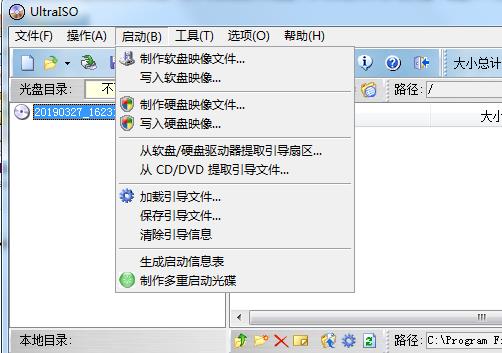
4、选择U盘,点击写入,直到写入100%完成就可以了

二、从光盘制作ISO镜像
1、打开UltraISO程序,然后点击【工具】——【制作光盘映像文件】;
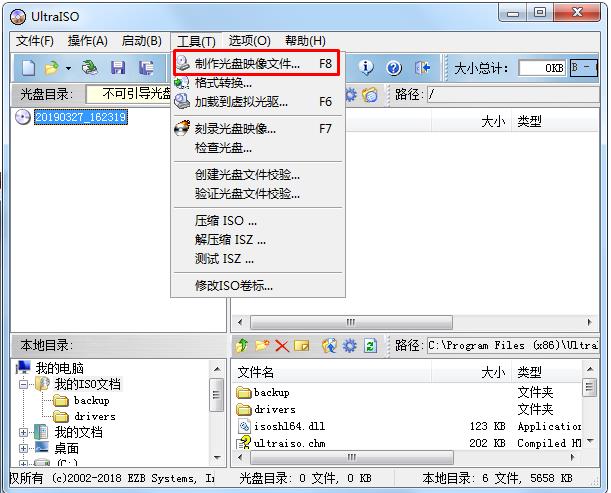
2、选择ISO镜像文件,选择你读取的光驱和保存ISO文件的位置名称,然后点击制作就可以了。

三、刻录光盘
1、打开一个ISO映像文件,然后点击【工具】——》【刻录光盘映像】
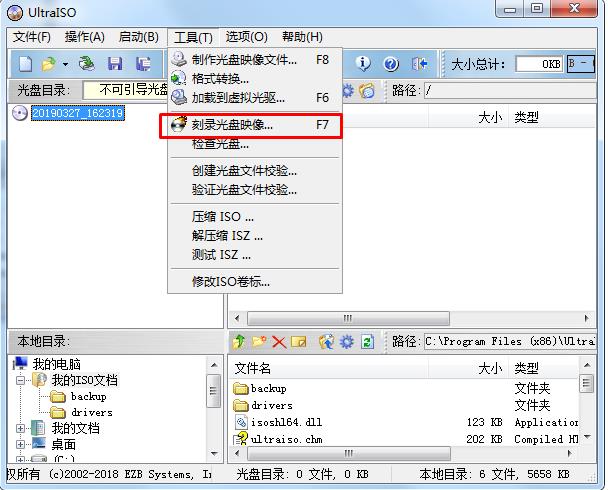
2、放入空白的刻录光盘,然后点击【刻录】即可
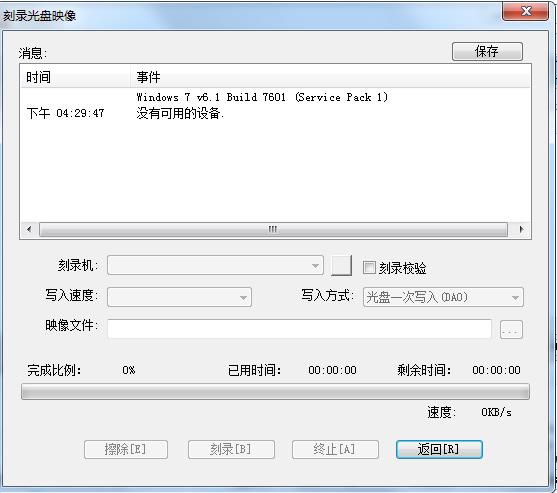
UltraISO安装教程
1.下载UltraISO软碟通,解压压缩包,双击.exe文件,弹出界面,勾选接受此协议,点击下一步
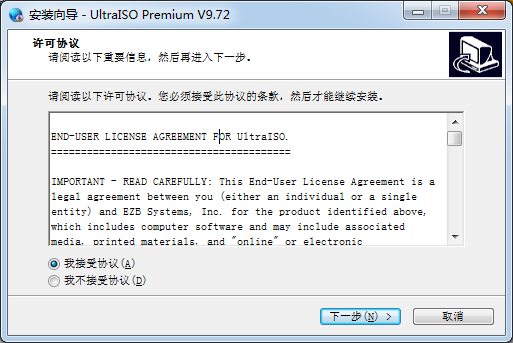
2.点击浏览选择安装位置
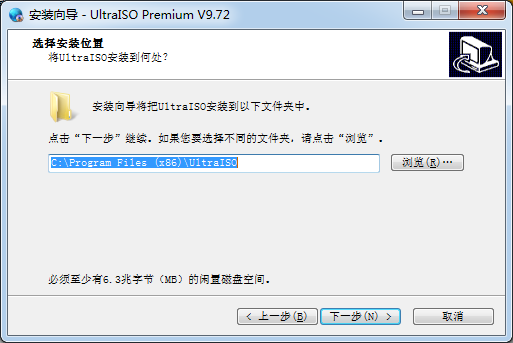
3.点击下一步继续安装
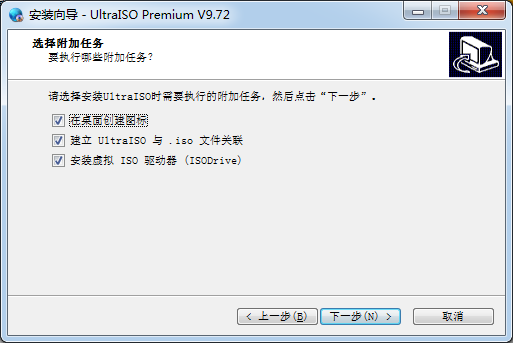
4.开始安装
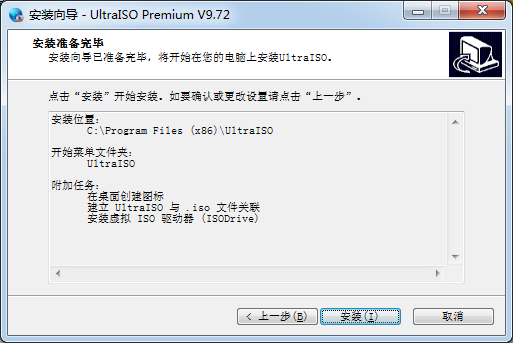
5.最后点击结束即可,软件安装完毕
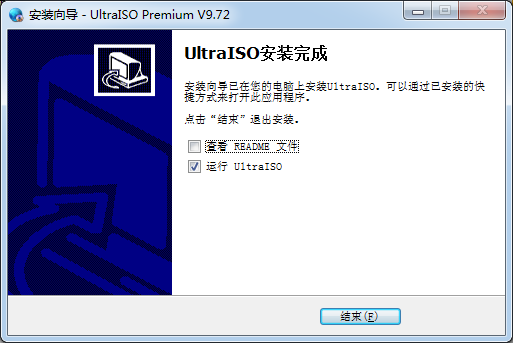
UltraISO使用说明
使用UltraISO刻录光盘镜像需要以下基本条件:
图像文件,扩展名为*.iso(或BIN,NRG,CIF,IMG,BWI,DAA,DMG,HFS等27种常见的光盘图像格式)。
UltraISO刻录软件,计算机需要安装刻录软件(UltraISO软碟通)才能实现刻录。
刻录ISO镜像的空白光盘需要一个空白光盘。
刻录光驱,电脑需要刻录光驱,刻录光驱是刻录镜像的基本条件,也是必要条件!
确定基本条件后,进入刻录步骤:
先将空白光盘放入刻录机。
二是启动UltraISO刻录软件;
第三步,进入刻录光盘镜像界面。有三种方法可供选择:
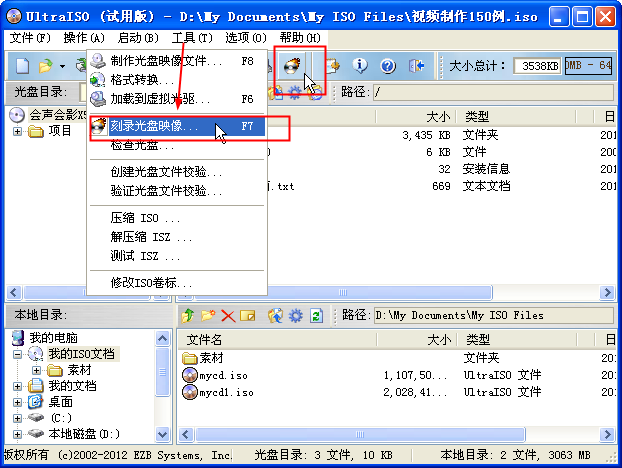
直接按F7键以上。
2.使用鼠标在UltraISO界面上单击记录按钮。
3.选择工具->录制光盘镜像。
进入刻录光盘镜像界面后,我们会看到以下界面。
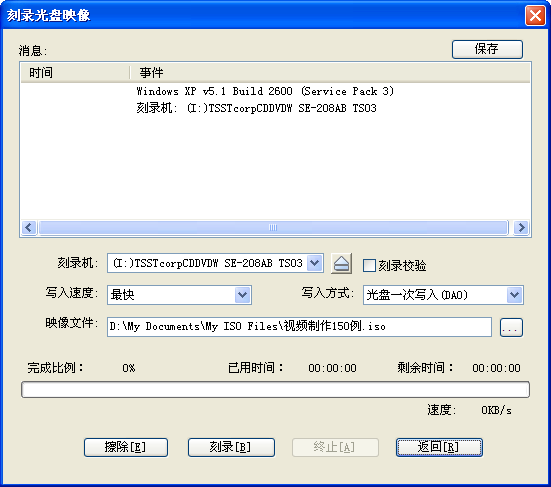
第四步,设置相关的刻录选项。
刻录机,通常只有一个刻录机。这里使用默认值,不需要更改。(如刻录机超过两台,可通过下拉菜单按钮选择所用刻录机。
刻录校验,用鼠标点击勾选此选项,在刻录完成后检查光盘刻录是否成功。
写入速度,可以通过下拉菜单按钮选择刻录速度:CD建议24x以下,DVD最好是8x。
怎样写,可以通过下拉菜单按钮来改变,一般是默认的。
5.图像文件,选择图像文件,点击浏览按钮,找到要记录的图像文件。完成所有设置后,界面如下:
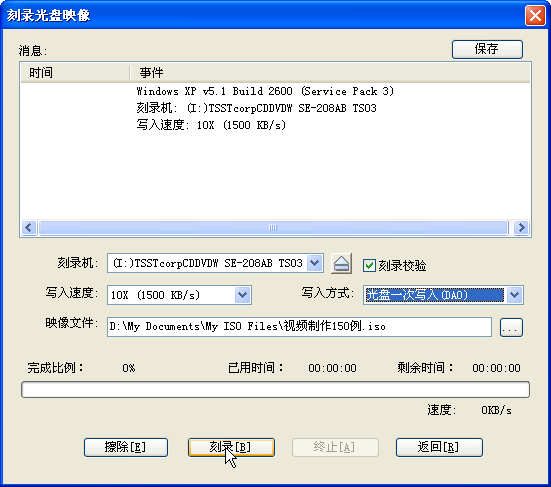
第五步,刻录。按下刻录按钮,开始刻录光盘镜像,刻录+刻录验证可能需要几到十分钟,请耐心等待刻录完成。刻录完成后,光驱会自动弹出。成功刻录。
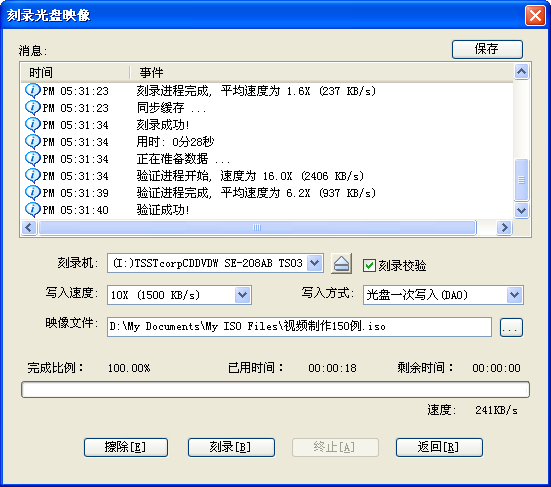
UltraISO功能介绍
1、UltraISO破解版双窗口操作,方便用户一台电脑同步操作,使用方便
2、支持ISO 9660 Level1/2/3和Joliet扩展
3、可以直接设置光盘印象文件中的隐藏属性
4、完美的兼容性,支持所有光盘的格式文件,并将它们以标准的ISO格式保存
5、UltraISO的使用,用户直接从对ISO文件进行编辑,操作及时
UltraISO软件功能
打开ISO:轻松打开ISO文件操作更方便
导出ISO:快速导出ISO文件制作光盘映像
编辑ISO:提取、添加、删除光盘镜像文件
刻录:轻松刻录光盘映像人人都能用
兼容:支持几乎所有的光盘映像文件


 UltraISO软碟通官方版 v9.7.31.81MB
UltraISO软碟通官方版 v9.7.31.81MB